Како уписати флеш диск: упуте корак по корак, методе и препоруке
Није потребно објашњавати да би понекад личне податке или датотеке снимљене на УСБ уређаје требало закључати. У том смислу, многи корисници имају легитимно питање о томе како заштитити флеш диск, као и на такав начин да чак и искусни крекер не може доћи до информација. Да би се извршиле такве операције, може се навести неколико основних метода, о чему ће се даље дискутовати.
Како да запамтите стицк са фласх диском: главни правци у акцијама
Што се тиче блокирања приступа информацијама на УСБ-драјву, у модерној технологији постоји неколико главних приоритета. На пример, можете поставити лозинку за приступ самом уређају (помоћу хардвера или софтвера) или шифровати датотеке.

Наравно, ако корисник на почетку купи уређај који је већ опремљен специјалним системом заштите хардвера, можете одмах поставити приступни код који ћете морати да унесете када покушате да прегледате или отворите информације. Али такви уређаји нису јефтини, стога ћемо даље размотрити само софтверске методе и омогућити заштиту информација о обичним Фласх-погонима.
Заштита уредских и других докумената
Питање како забиљежити флеш диск без програма (намијењено је специјализираним услужним програмима) за које је већина модерних корисника заинтересирана, у најједноставнијем случају, може се дјеломично ријешити инсталирањем заштите на уредске документе приликом њиховог спремања или на друге датотеке.
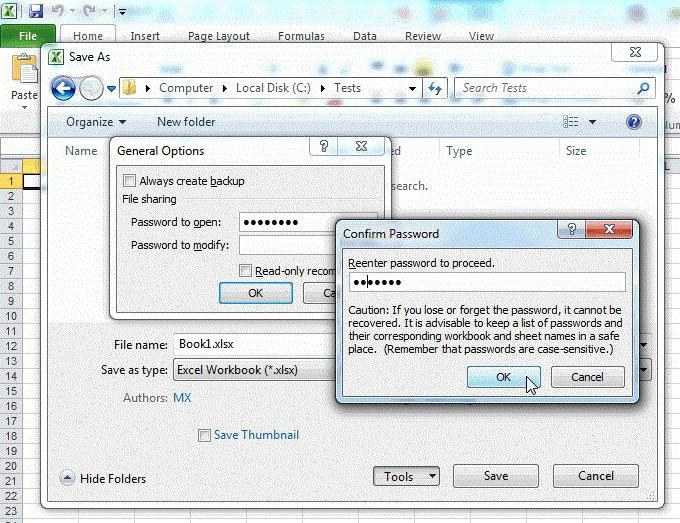
У првом случају, када се користе апликације као што су Ворлд или Екцел, у менију датотека приликом чувања, можете да користите одељак за услуге, где је изабран мени са опцијама, а затим ћете се пребацити на безбедносну картицу. Овде можете да унесете лозинку, а затим сачувате датотеку на преносиви медијум или је копирате касније.
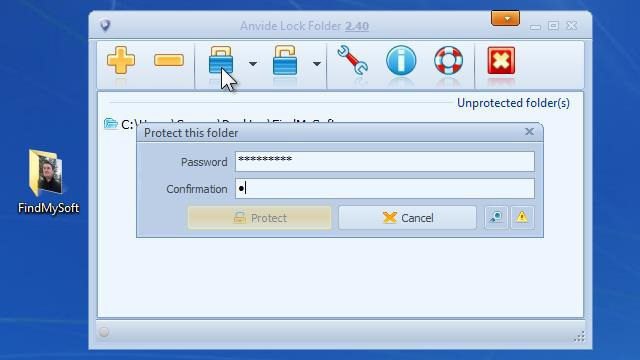
У случају операција са другим датотекама, питање сигурности је ријешено уз помоћ малог програма Анвиде Лоцк Фолдер, који може поставити лозинке за појединачне датотеке и мапе. Има малу величину и усер-фриендли интерфејс, тако да је идеалан за све почетнике као идеалан алат.
Постављање лозинки за архиве
Ништа мање једноставна метода у вези са закључавањем УСБ флеш диска, помажући да се добије делимично решење општијег проблема, је чување података у запакираном облику.
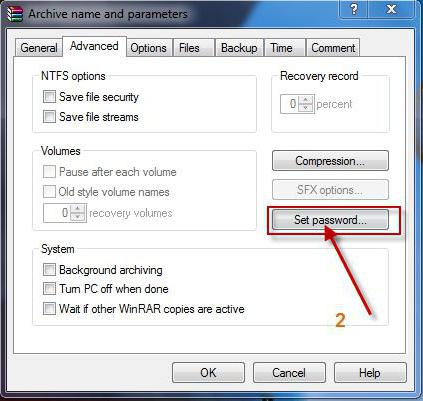
Када их креирате, сваки модерни архиватор вам омогућава да инсталирате сигурносни код или било коју другу комбинацију која ће бити затражена када покушате да декомпримирате жељену архиву. Наравно, питање како отворити флеш диск заштићен лозинком на овај начин може се ријешити врло једноставно (ако користите услужне програме за опоравак лозинке или прегледате садржај архиве у неким уредницима). Међутим, такви поступци из очигледних разлога се не разматрају.
Коришћење БитЛоцкер услужног програма
Сада идемо директно на главни проблем како закључати УСБ флеш диск (то је сам уређај, а не датотеке на њему). Власници верзија Виндовса, седма верзија, посебно модификације Ентерприсеа и Ултиматеа, или системи вишег ранга, имали су среће. Сам сет оперативних система има уграђени алат под називом БитЛоцкер.
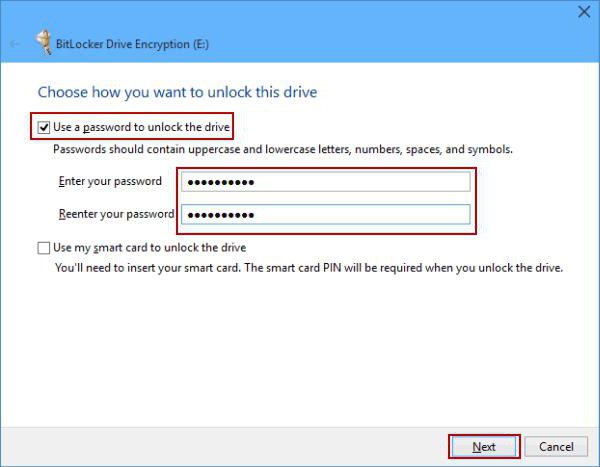
Да би извршили потребне радње, убацимо УСБ флеш диск у одговарајући порт на рачунару или лаптопу, а затим у "Екплореру" кликнемо десним тастером миша на уређај и изаберемо БитЛоцкер линију. У новом прозору означите поље за употребу лозинке за откључавање закључавања и унесите комбинацију која је измишљена. Затим ће апликација креирати посебан кључ, у случају да корисник заборави своју лозинку, која се може спремити на тврди диск или одштампати на писачу. Након тога, изаберите део који треба да буде шифрован (боље је користити пуну методу шифровања) и активирати почетак процеса. По завршетку, у управљачу датотекама на уређају ће се појавити слика за закључавање.
Програм за лозинку, Рохос Мини Дриве
Једна од најнапреднијих алата ове врсте је Рохос Мини Дриве. Принцип његове операције је да не шифрује читав уређај, већ креира тајну секцију на којој ће се налазити шифровани подаци. Нажалост, она такође има нека ограничења везана за чињеницу да неће бити могуће шифровати диск са запремином већом од 2 ГБ, али можете креирати партицију ове величине.
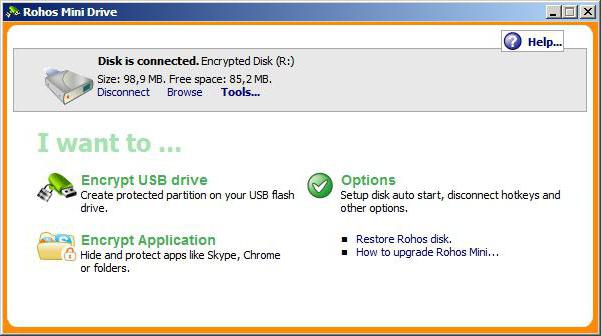
Једноставно је. Инсталирајте и покрените програм, затим када је флеш диск уметнут у порт, изаберите креирање шифрованог УСБ уређаја, затим унесите лозинку и одредите величину шифроване партиције, а затим притисните дугме за почетак процеса шифровања.
Апликације ТруеЦрипт, МиФолдер и УСБ Сафегуард
Постоји много више програма за програмску заштиту УСБ уређаја. На пример, УСБ заштитна апликација се инсталира директно на медиј за складиштење, али бесплатна верзија има ограничења од 2 ГБ. Стога, за пуну енкрипцију уређаја са великом количином потребно је користити плаћену модификацију.
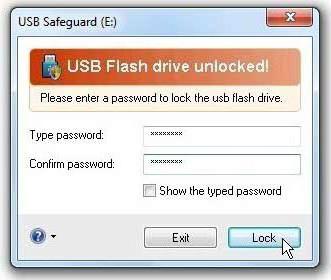
Поред тога, услужни програм се инсталира искључиво у НТФС датотечном систему, стога, ако је ФАТ32 присутан на фласх диску, морат ће се поновно форматирати (сам програм ће пријавити потребу за таквим акцијама).
Друге две апликације такође изгледају веома интересантно, али ТруеЦрипт има прилично компликован интерфејс који неприпремљени корисник можда неће добро разумети први пут, али је стабилан и поуздан у смислу шифровања. Други услужни програм је веома једноставан, али шифрира само појединачне објекте и користи Бловфисх алгоритам за енкрипцију блокова са варијабилном дужином кључа, што је упитно у смислу поузданости.
Коришћење лозинки за преносиве меморијске картице на мобилним уређајима
Коначно, неколико ријечи о томе како направити фласх дриве на “Андроид” -у. Постоји неколико начина. На пример, можете користити горе описане методе приликом повезивања СД картице на рачунар.
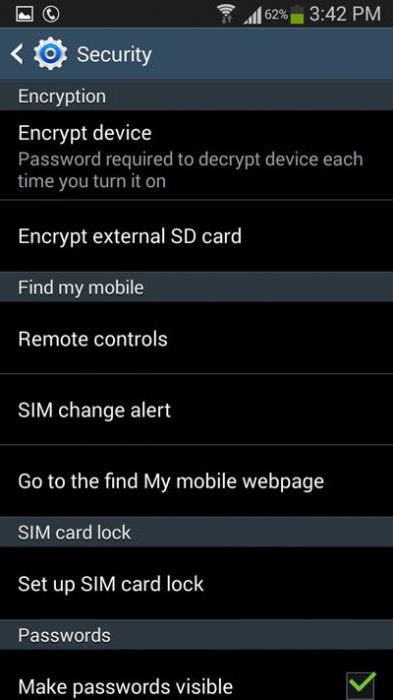
Међутим, такве радње се могу извршити и преко менија самих мобилних уређаја (у неким Самсунг моделима ова функција постоји и можете је пронаћи путем локације и сигурности у секцији за похрану особних података, гдје је инсталирана комбинација приступа). У случају када се након енкрипције појави питање како отворити Мицро-СД флеш диск заштићен лозинком на другом уређају, ништа друго осим уношења лозинке остаје, јер информације о њему једноставно неће бити видљиве.
С друге стране, ова могућност није доступна на свим гаџетима, па је боље користити софтвер треће стране. Овде је суштина питања да не можете отворити уређај чак и ако имате важећу лозинку без инсталираног декодера.
Пассворд рецовери
На крају, размотрићемо још једно горуће питање које се односи на опоравак лозинки које се користе за заштиту преносивих медија. У најједноставнијем случају, да бисте добили слободан приступ уређају, он се може форматирати, али у том случају сви подаци ће бити изгубљени. Наравно, ако користите програме као што је Р.Савер, можете обновити информације, али процес ће потрајати дуго.
Да бисте се заштитили од таквих ситуација, чак и ако изгубите лозинку, можете користити кључеве за опоравак према типу који даје БитЛоцкер.
Истина, неке радионице које се баве поправком мобилне опреме нуде такве услуге, а као алати се користе специјални алати који се називају откључавање. Ово је уређај, а не програм, и кошта око 10-20 америчких долара. Али, као и софтверска интервенција, употреба откључивача је пуна потпуно непредвидивих последица. Иначе, не препоручује се ни употреба апликација за избор лозинки и комбинација.